如何看文件夹大小 Win10如何查看文件夹中文件的大小及文件数量
更新时间:2024-02-29 10:06:51作者:xiaoliu
在使用计算机的过程中,我们常常会遇到需要查看文件夹大小的情况,特别是在Win10操作系统中,了解文件夹中文件的大小及文件数量对于合理管理和使用存储空间至关重要。很多人对于如何准确查看文件夹大小以及文件数量却不甚了解。在本文中我们将介绍Win10中如何轻松查看文件夹中文件的大小及文件数量的方法,帮助您更好地管理您的电脑文件。
步骤如下:
1.在Windows10桌面,随便找一个文件夹。然后点击左上角的“文件”菜单
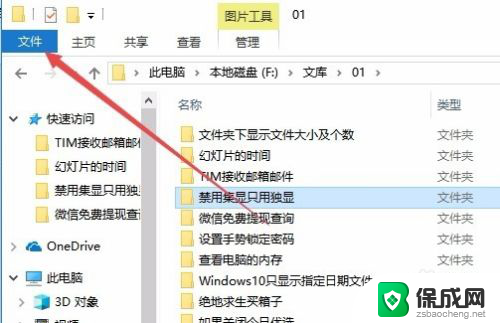
2.这时会打开文件下拉菜单,在弹出菜单中点击“选项”菜单项。
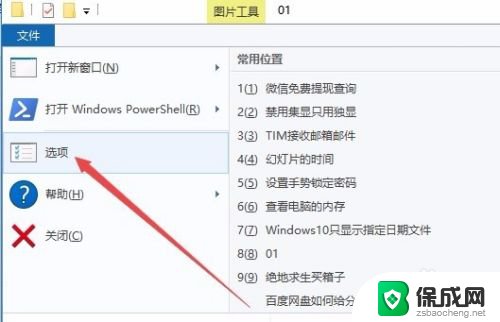
3.这时就会打开文件夹选项窗口,点击“查看”选项卡。
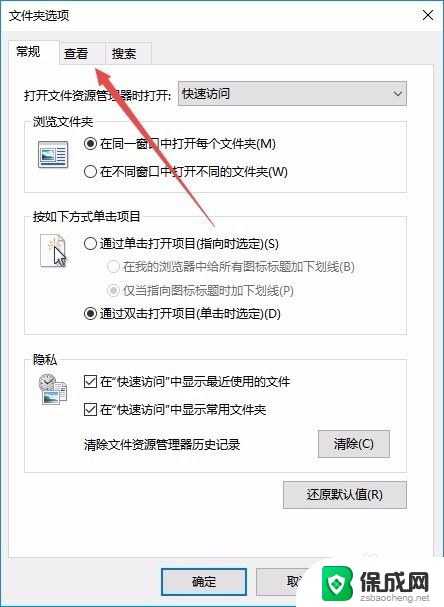
4.在打开的查看窗口“高级设备”设置项中,找到并选中“在文件夹提示中显示文件大小信息”前的复选框。最后点击确定按钮。
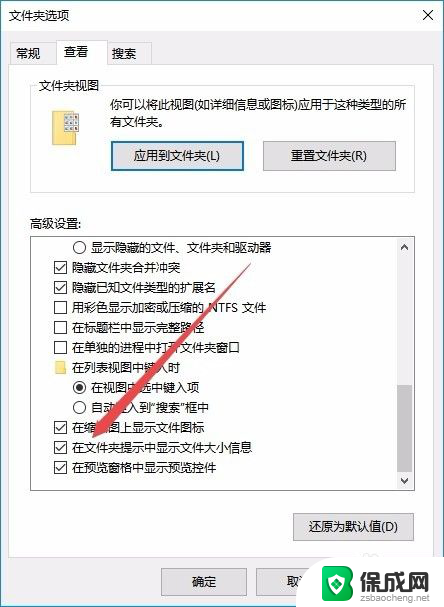
5.这时再把鼠标移到文件夹上,就会显示出该文件的创建日期、大小与文件的个数了。
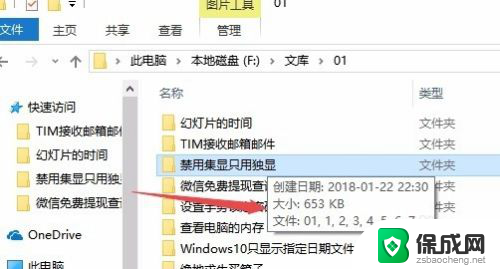
以上就是关于如何查看文件夹大小的全部内容,如果您遇到相同的情况,可以按照这些方法来解决。
如何看文件夹大小 Win10如何查看文件夹中文件的大小及文件数量相关教程
-
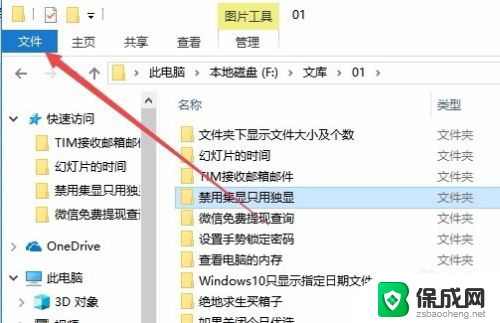 电脑怎么看文件夹大小 Win10如何查看文件夹内文件的大小
电脑怎么看文件夹大小 Win10如何查看文件夹内文件的大小2024-05-08
-
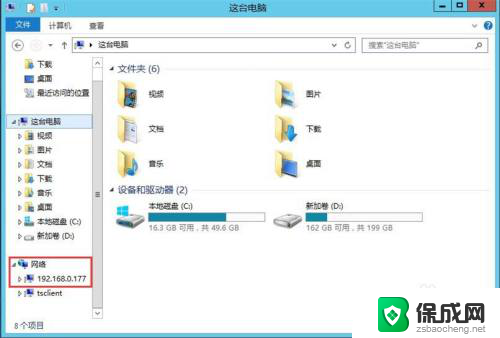 局域网查看共享文件夹 win10共享文件夹查看方法
局域网查看共享文件夹 win10共享文件夹查看方法2024-04-04
-
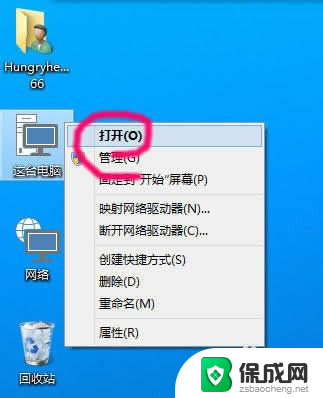 电脑显示隐藏文件夹 win10怎么查看隐藏文件和文件夹
电脑显示隐藏文件夹 win10怎么查看隐藏文件和文件夹2025-03-19
-
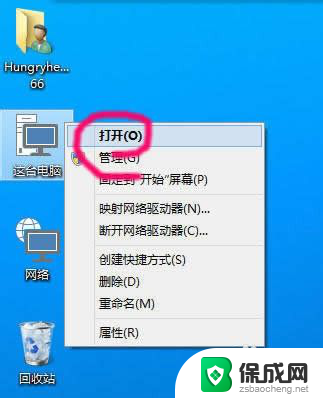 怎么显示文件夹中的隐藏文件 win10怎么查看隐藏文件和文件夹
怎么显示文件夹中的隐藏文件 win10怎么查看隐藏文件和文件夹2024-04-06
-
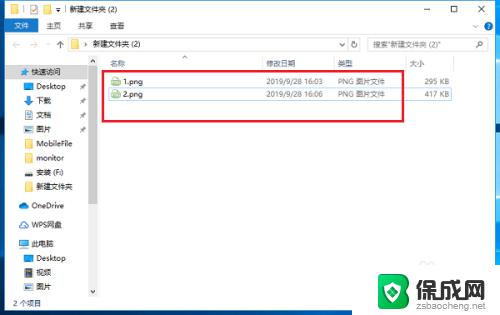 文件夹查看默认大图标 Win10文件夹默认以大图标显示的设置方法
文件夹查看默认大图标 Win10文件夹默认以大图标显示的设置方法2023-11-08
-
 文件夹如何显示隐藏文件 win10显示隐藏文件和文件夹方法
文件夹如何显示隐藏文件 win10显示隐藏文件和文件夹方法2024-08-17
- 怎么显示隐藏文件夹win10 Win10如何显示隐藏文件和文件夹
- 如何设置文件夹查看方式 Windows10系统文件夹查看方式统一设置教程
- w10隐藏的文件怎么显示出来 win10如何显示隐藏文件和文件夹
- win10怎么取消共享文件夹 如何在win10上取消文件夹共享
- 电脑怎么样添加打印机 Win10正式版如何添加打印机驱动
- 0xc0000225 win10 修复 Windows 10 错误代码0xC0000225修复方法
- 如何关闭onedrive开机启动 Win10如何关闭OneDrive开机自启动
- 电脑音响可以连蓝牙吗 win10 台式电脑如何设置蓝牙音箱
- win10删除输入法语言 windows 10 系统删除输入法的步骤
- 任务管理器 黑屏 Win10任务管理器结束任务后黑屏解决方法
win10系统教程推荐
- 1 电脑怎么样添加打印机 Win10正式版如何添加打印机驱动
- 2 磁盘加锁怎么解除 Windows10系统磁盘加密解密设置方法
- 3 扬声器在哪打开 Windows10怎么检测扬声器问题
- 4 windows10u盘启动设置 win10电脑设置U盘启动方法
- 5 游戏系统老电脑兼容性 win10老游戏兼容性设置方法
- 6 怎么通过ip地址访问共享文件夹 win10共享文件夹访问速度慢怎么办
- 7 win10自带杀毒软件如何打开 win10自带杀毒软件如何使用
- 8 闹钟怎么设置音乐铃声 win10电脑更换闹钟铃声方法
- 9 window10屏幕保护怎么设置 电脑屏幕屏保设置方法
- 10 win10打印背景颜色和图像 win10打印网页时怎样设置背景颜色和图像